สมมติว่าคุณกำลังขอโครงสร้าง HTML สำหรับบทความเกี่ยวกับวิธีนำเข้ารายการโปรดจาก IE ไปยัง Edge:
หากคุณกำลังจะเปลี่ยนจาก Internet Explorer เป็น Microsoft Edge คุณอาจต้องการนำรายการโปรดของคุณไปด้วย นี่คือวิธีการทำ
ขั้นแรก เปิด Internet Explorer แล้วคลิกไอคอนรูปดาวที่มุมขวาบน นี่จะเป็นการเปิดรายการโปรดของคุณ จากนั้นคลิกไอคอนรูปเฟืองที่มุมขวาบน แล้วเลือก 'นำเข้าและส่งออก'
ในหน้าต่างที่ปรากฏขึ้น ให้เลือก 'ส่งออกเป็นไฟล์' แล้วคลิก ถัดไป เลือกตำแหน่งที่คุณต้องการบันทึกไฟล์และคลิกถัดไป ตรวจสอบให้แน่ใจว่าได้เลือก 'รายการโปรด' แล้วคลิกถัดไป สุดท้ายคลิก เสร็จสิ้น
ตอนนี้ เปิด Microsoft Edge แล้วคลิกจุดสามจุดที่มุมขวาบน เลือก 'การตั้งค่า' จากนั้นเลือก 'นำเข้ารายการโปรด' คลิกปุ่ม 'เลือกไฟล์' และเลือกไฟล์ที่คุณส่งออกจาก IE คลิก 'เปิด' จากนั้นคลิก 'นำเข้า' รายการโปรดของคุณควรจะนำเข้าแล้ว!
Internet Explorer เป็นส่วนสำคัญของประวัติศาสตร์อันยาวนานของ Microsoft มานานกว่า 30 ปี เมื่อ Microsoft เปิดตัว Windows 11 การออกจากระบบนิเวศที่ใหญ่ที่สุดอย่างหนึ่งคือ Internet Explorer มันยังไม่ถูกกำจัดออกไปทั้งหมด แต่เนื่องจากเวอร์ชันล่าสุด IE 11 ถูกยกเลิก Microsoft จึงไม่รองรับ Internet Explorer อีกต่อไป สิ่งนี้ทำให้ชีวิตยากขึ้นเป็นพิเศษสำหรับผู้ที่ทำกิจกรรมประจำวันในเบราว์เซอร์ Internet Explorer และบันทึกบุ๊กมาร์กไว้ในนั้น ในบทช่วยสอนนี้ เราจะดูว่าคุณสามารถ ย้ายรายการโปรดของ Internet Explorer ไปยัง Microsoft Edge ใน Windows 11/10
วิธีนำเข้ารายการโปรดจาก Internet Explorer ไปยัง Microsoft Edge
IE 11 เป็น Microsoft Internet Explorer เวอร์ชันล่าสุดที่ใช้งานได้ซึ่งตัดสินใจหยุดให้บริการสำหรับอุปกรณ์ Windows สิ่งนี้ทำเพื่อย้ายผู้ใช้ IE ที่มีอยู่ไปยัง Microsoft Edge เนื่องจากเบราว์เซอร์ที่ใช้ Chrome สามารถโหลดเว็บไซต์และแอพทั้งรุ่นเก่าและรุ่นใหม่
Microsoft ไม่ได้ปล่อยให้องค์กรใช้งานไซต์ดั้งเดิมที่ใช้ Internet Explorer เพียงอย่างเดียว และทำให้สามารถเข้าถึงได้โดยใช้โหมด Internet Explorer ใน Microsoft Edge ในบทช่วยสอนนี้ เราจะใช้เฉพาะโหมด Internet Explorer เท่านั้น
วิธีเปิด Internet Explorer ใน Windows 11
แม้ว่าการเปิด IE บน Windows 10 จะทำได้ง่าย แต่วิธีแก้ปัญหาบน Windows 11 จะแตกต่างออกไปเล็กน้อย ก่อนที่เราจะเริ่มพอร์ตส่วนขยายของ Internet Explorer ไปยังเบราว์เซอร์ Edge มาดูวิธีเปิด Internet Explorer บนคอมพิวเตอร์ Windows 11 กันก่อน

หากคุณต้องการเปิดและใช้เบราว์เซอร์ Internet Explorer บน Windows 11 ให้ทำดังต่อไปนี้:
กฎเมลของ windows 10
- ใช้การค้นหา เปิด 'ตัวเลือกอินเทอร์เน็ต'
- คลิกเพื่อเปิดแท็บโปรแกรม
- คลิกปุ่ม 'จัดการส่วนเสริม'
- ในหน้าต่าง Manage Add-on ถัดไป ให้คลิกที่ เรียนรู้เพิ่มเติมเกี่ยวกับแถบเครื่องมือและส่วนขยาย
- เบราว์เซอร์ Internet Explorer จะเปิดขึ้น
ตอนนี้ มาดูขั้นตอนที่คุณต้องปฏิบัติตามเพื่อถ่ายโอนรายการโปรดของคุณจาก Internet Explorer ไปยัง Microsoft Edge
อ่าน: วิธีจัดการรายการโปรดใน Microsoft Edge Browser
ส่งออกรายการโปรดของ Internet Explorer
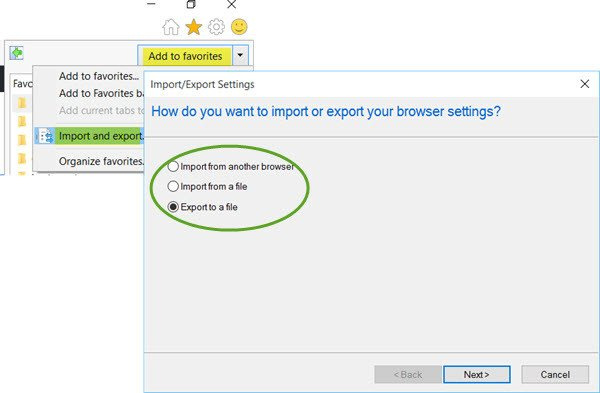
- เปิด Internet Explorer แล้วกด Alt + C เพื่อเปิดส่วน 'ดูรายการโปรด ช่อง และประวัติ'
- คลิกที่ตัวเลือก 'นำเข้าและส่งออก' ภายใต้ส่วน 'เพิ่มในรายการโปรด'
- เลือก 'ส่งออกเป็นไฟล์' และในรายการตัวเลือก คลิก 'รายการโปรด'
- เลือกโฟลเดอร์และตำแหน่งที่คุณต้องการบันทึกและคลิก 'ส่งออก' เพื่อเริ่มกระบวนการ
- หลังจากเสร็จสิ้นและส่งออกรายการโปรดไปที่ รูปแบบไฟล์คือ HTM ให้ย้ายไปยังระบบ Windows 11 ที่คุณใช้ Edge
โพสต์นี้แสดงวิธีสำรองข้อมูลหรือส่งออกรายการโปรด รหัสผ่าน ฯลฯ ใน Internet Explorer
นำเข้ารายการโปรดของ Internet Explorer ไปยัง Microsoft Edge
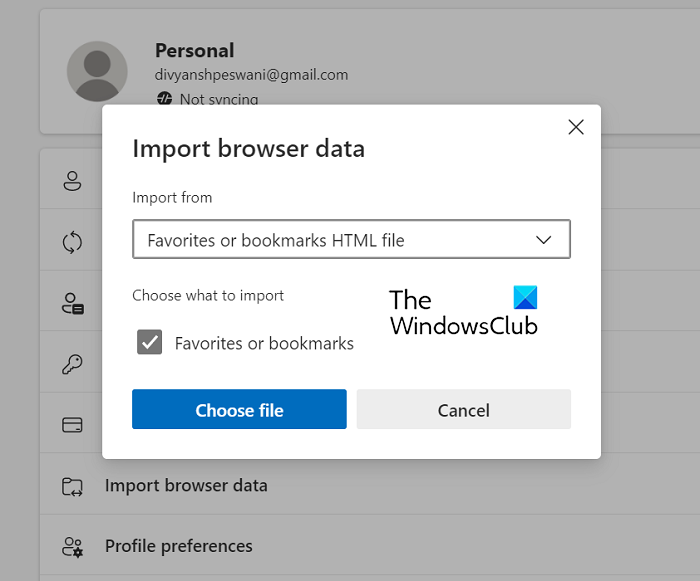
ตอนนี้ มาดูกันว่าคุณสามารถนำเข้ารายการโปรดของ Internet Explorer ไปยัง Microsoft Edge ได้อย่างไร
- เปิด Microsoft Edge บนพีซีของคุณแล้วคลิกรายการโปรด
- ตอนนี้เลือก 'ตัวเลือกเพิ่มเติม' จากนั้นเลือก 'นำเข้ารายการโปรด'
- หน้าการตั้งค่าแยกต่างหากจะเปิดขึ้น จากรายการแบบเลื่อนลง 'นำเข้าจาก' เลือกไฟล์ HTML 'รายการโปรด' หรือ 'บุ๊กมาร์ก'
- จากนั้นเลือกไฟล์ที่คุณส่งออกไปก่อนหน้านี้ และเมื่อกระบวนการเสร็จสิ้น รายการโปรดของ IE ที่ส่งออกจะเริ่มแสดงเป็นรายการโปรดของ Microsoft Edge
จากนั้นคุณสามารถเล่นกับรายการโปรดนั้นหรือปรับแต่งได้เหมือนกับลิงก์อื่นๆ ที่คุณจะบุ๊กมาร์กใน Microsoft Edge
เชื่อมต่อแล้ว : จุดจบของ Internet Explorer; สิ่งนี้หมายความว่าสำหรับธุรกิจ
จะคืนค่ารายการโปรดใน Microsoft Edge บน Windows 10 ได้อย่างไร
หากคุณมีนิสัยชอบบันทึกลิงก์เป็นรายการโปรดแล้วเปิดดูในภายหลัง การสูญเสียรายการโปรดอาจมีความหมายกับคุณมาก มีวิธีง่ายๆ ในการกู้คืน Microsoft Edge รายการโปรดที่หายไปบนคอมพิวเตอร์ Windows 10 ของคุณ เพียงพิมพ์ 'edge://flags' ในแถบที่อยู่ Edge ค้นหาการนำเข้าในแถบค้นหา และตั้งค่าตัวเลือก 'นำเข้าข้อมูล' จากดร็อปดาวน์ Microsoft Edge Legacy เป็น 'เปิดใช้งาน' รีสตาร์ทเบราว์เซอร์ของคุณเพื่อบันทึกและเผยแพร่การเปลี่ยนแปลงเหล่านี้ แล้วคุณจะพบรายการโปรดที่หายไปในส่วนรายการโปรดของ Edge อีกครั้ง
จะซิงค์รายการโปรดกับ Edge ได้อย่างไร
การซิงค์บุ๊กมาร์ก Edge ช่วยให้คุณสามารถแชร์บุ๊กมาร์กดั้งเดิมแบบเดียวกับที่คุณสร้างบนอุปกรณ์ได้มากเท่าที่คุณเลือกที่จะเรียกใช้ Edge ทำให้มีความยืดหยุ่นและพกพาไปยังรายการโปรดของคุณ ทำตามขั้นตอนเหล่านี้เพื่อซิงค์รายการโปรด Edge ของคุณ:
- คลิกที่ไอคอนที่มีจุดสามจุดแล้วไปที่ 'การตั้งค่า'
- คุณจะพบตัวเลือก 'ซิงค์' ใต้ส่วน 'โปรไฟล์' คลิกที่นี่
- เลือก 'เปิดการซิงค์' และเปิดการซิงค์รายการโปรด
หลังจากนั้น คุณจะสามารถใช้อุปกรณ์ข้ามเครื่องที่คุณชื่นชอบได้ เราหวังว่าคุณจะพบว่าโพสต์นี้มีประโยชน์และย้ายบุ๊กมาร์กจาก Internet Explorer ไปยัง Edge บนอุปกรณ์ Windows 11 ได้สำเร็จ















